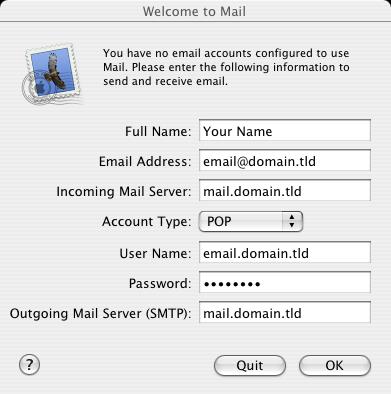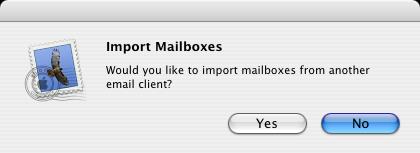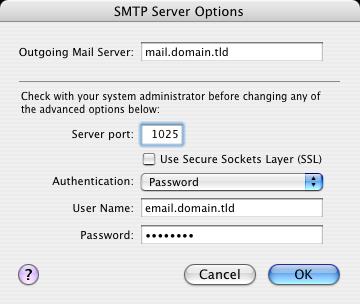Macintosh Mail öffnen.
Wenn Sie Mail zum ersten Mal starten, werden Sie dazu aufgefordert, Ihre E-Mail-Einstellungen anzugeben. Wenn Sie Mail bereits verwendet haben, klicken Sie im Menü 'Mail' auf > 'Einstellungen' > Kategorie 'Konten' > und anschließend unten links das Zeichen '+'.
Prüfen Sie, ob Ihre Einstellungen den in dem Screenshot dargestellten Einstellungen entsprechen.
Am wichtigsten sind die folgenden Einstellungen:
- 'Vollständiger Name':
Ersetzen mit: Ihr Name - 'E-Mail-Adresse':
Ersetzen mit: ihre_email@ihre_website_adresse.com - 'Server für eingehene Mails':
Ersetzen mit: mail.ihre_website_adresse.com - 'Kontentyp:
POP - 'Benutzername':
Ersetzen mit: ihre_email.ihre_website_adresse.com - 'Passwort:
Das bei der Einrichtung von EasyMail verwendete Passwort (maximal 8 Zeichen). - 'Postausgangsserver (SMTP)':
Ersetzen mit: mail.ihre_website_adresse.com
Auf 'OK' klicken.